Содержание:
Не каждый пользователь приобретает ноутбук с уже установленной там операционной системой. На это есть разные причины, но в итоге юзеру приходится инсталлировать ОС самостоятельно, а после этого добавляются и драйверы для всех комплектующих. Лэптопы серии DELL Vostro 15 3000 Series не стали исключением в этом плане и тоже требуют наличия соответствующего программного обеспечения. В рамках сегодняшней статьи мы расскажем, какими именно методами можно установить драйверы и насколько быстро это происходит.
Инсталлируем драйверы для ноутбуков DELL Vostro 15 3000 Series
Сейчас существует довольно большое количество моделей ноутбуков из серии DELL Vostro 15 3000 Series. Каждый из них обладает своим набором комплектующих с разными характеристиками. Соответственно, драйверы тоже подбираются индивидуально. Мы учли эту ситуацию и в инструкциях обязательно упомянем особенности поиска, а сейчас уже давайте перейдем к детальному разбору каждого доступного варианта реализации поставленной задачи.
Способ 1: Официальный сайт DELL
В первую очередь предлагаем обратиться к официальному сайту производителя рассматриваемых сегодня лэптопов, ведь именно там присутствуют необходимые страницы в разделе поддержки, откуда и можно загрузить необходимые драйверы. От вас требуется только отыскать такую страницу и выбрать соответствующие файлы. Эта операция потребует всего несколько минут, а разберется с ней даже самый начинающий пользователь.
- Для начала перейдите на главную страницу сайта DELL, где вас интересует раздел «Поддержка».
- В отобразившемся списке щелкните по надписи «Поддержка по продуктам».
- На появившейся вкладке перейдите к просмотру всех товаров, щелкнув по соответствующей кликабельной надписи.
- Здесь выберите категорию «Ноутбуки».
- В списке отыщите «Vostro».
- Укажите серию, которая соответствует имеющемуся в наличии ноутбуку.
- Теперь среди списка всех моделей отыщите нужную, учитывая абсолютно каждый символ названия.
- После перехода на страницу продукта переместитесь к категории «Драйверы и загружаемые материалы».
- С помощью ввода ключевых слов и дополнительных параметров поиска вы можете сортировать отображаемые драйверы.
- После этого просмотрите на все строки списка и нажмите на «Загрузка» возле необходимого драйвера.
- Дополнительно поддерживается комплексная загрузка. Для этого требуется отметить галочками необходимые драйверы, а затем кликнуть на «Загрузить все». Об этом мы поговорим в следующем способе, поскольку стоит уделить этому аспекту больше внимания.
- После завершения скачивания исполняемого файла запустите его.
- В окне Dell Update Package выберите вариант «Install».
- Следуйте появившимся на экране инструкциям, чтобы успешно завершить установку скачанного драйвера.
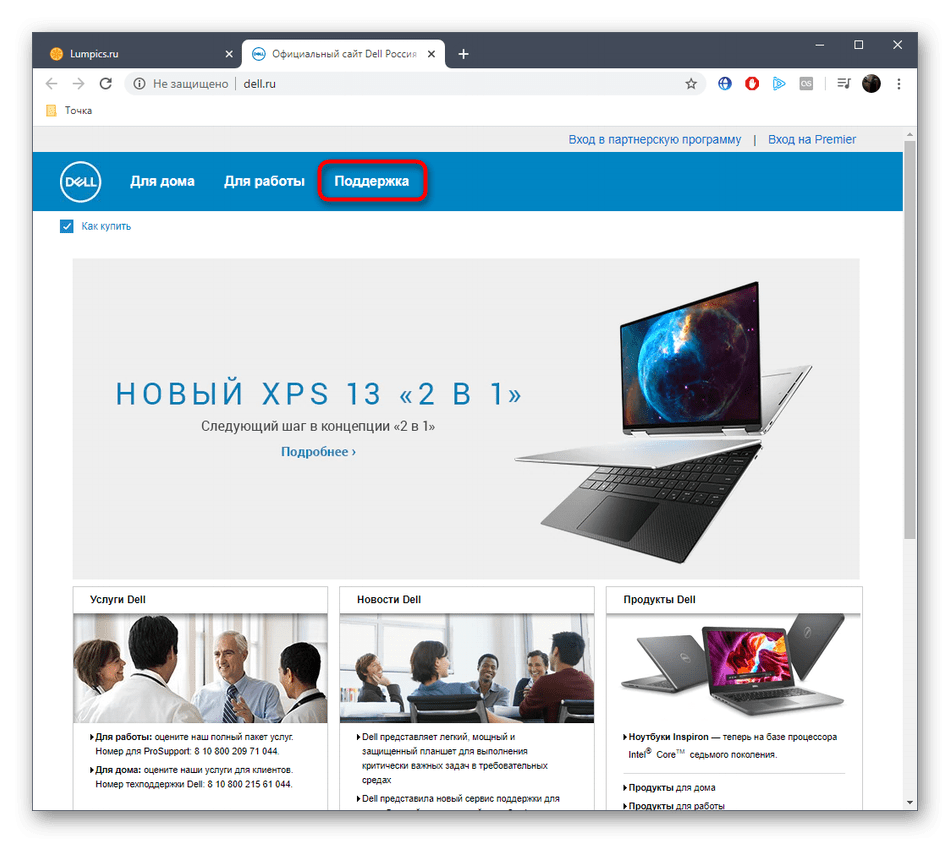
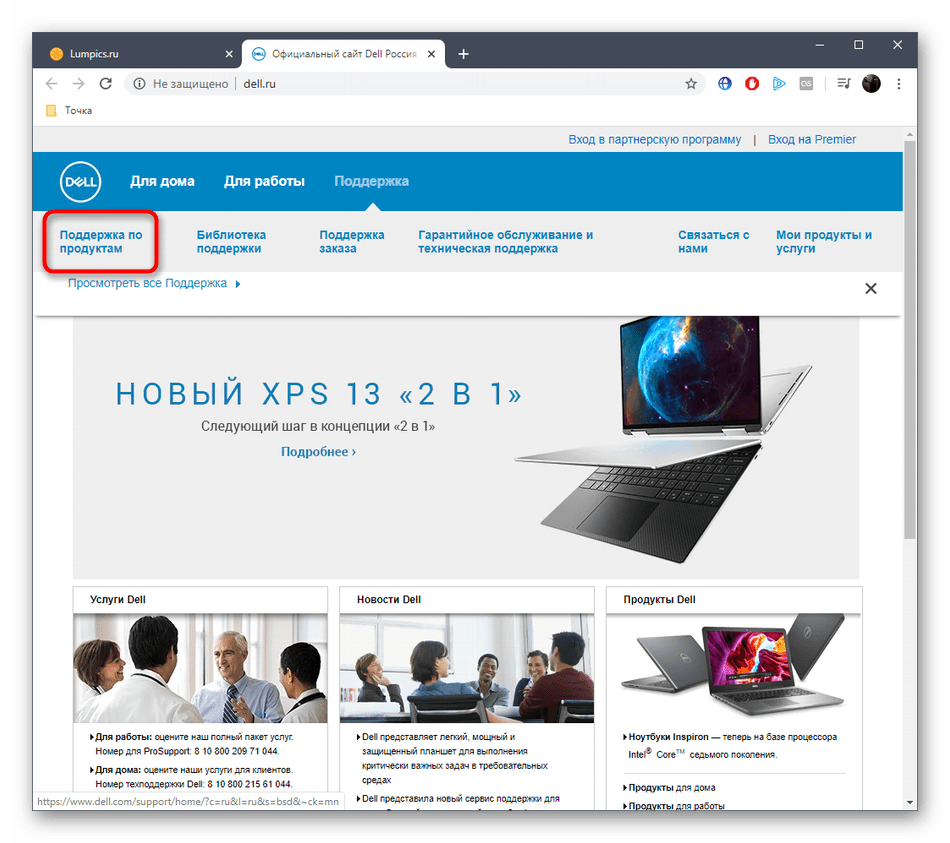
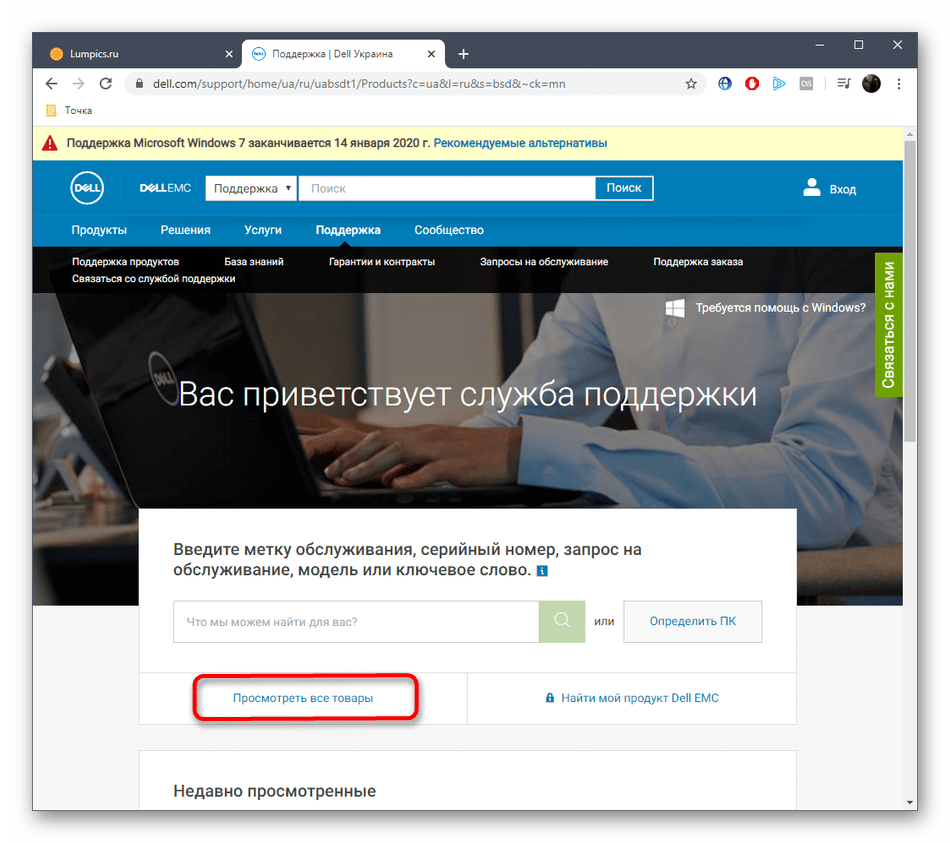
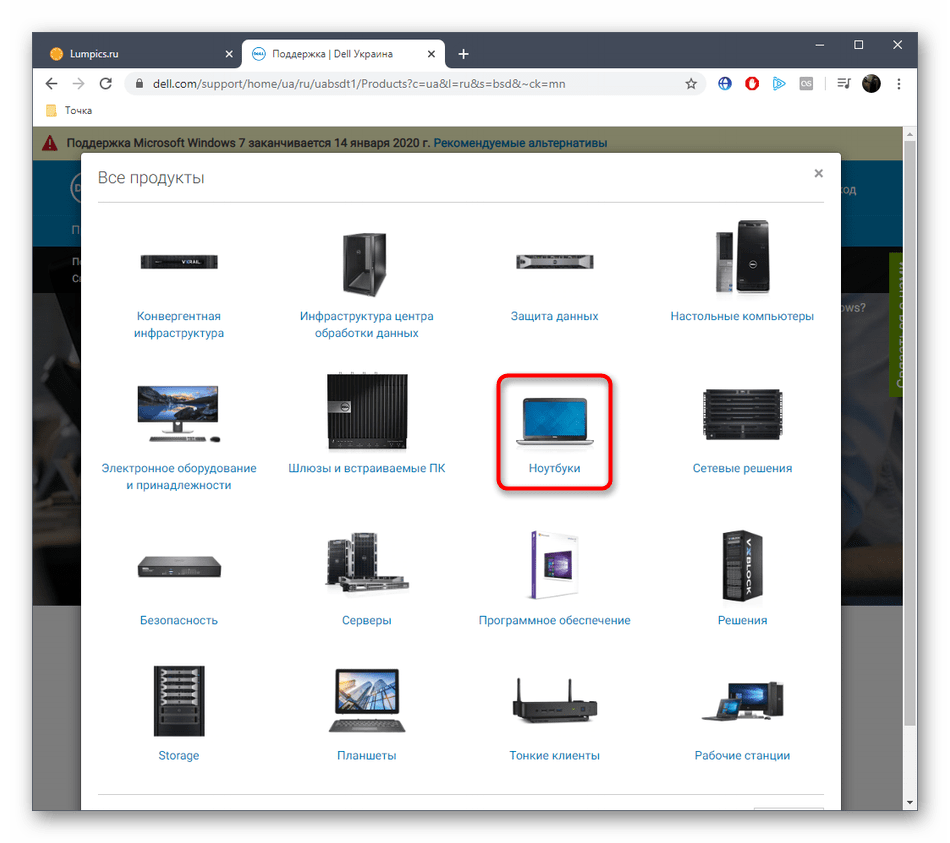
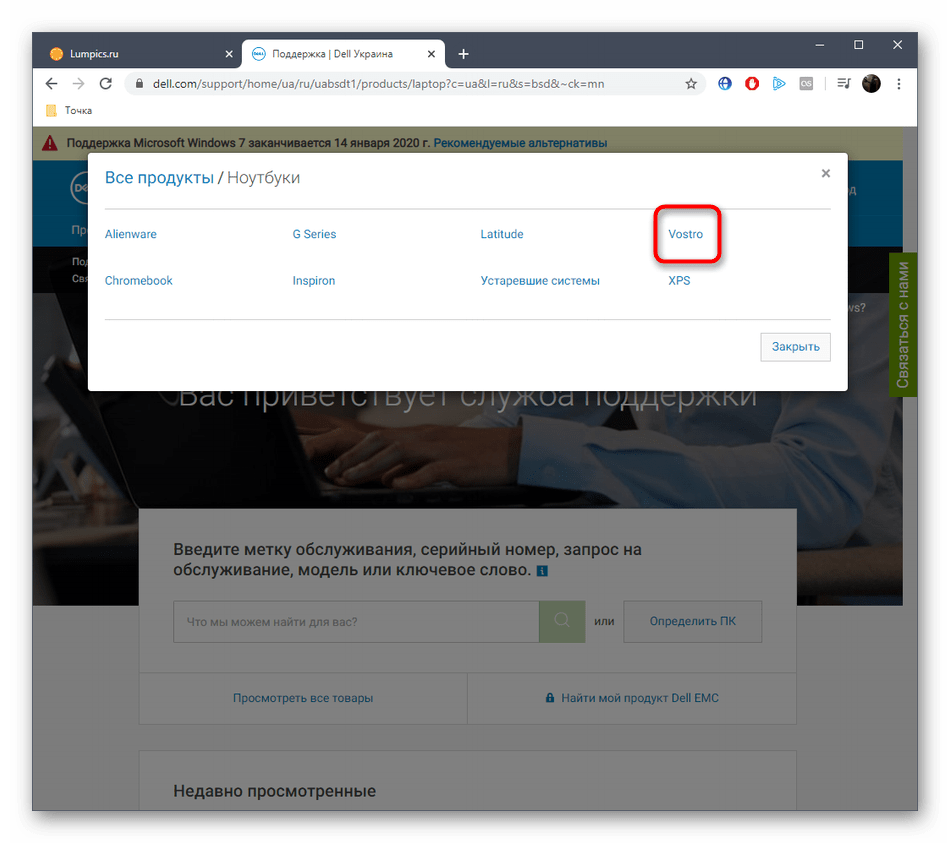
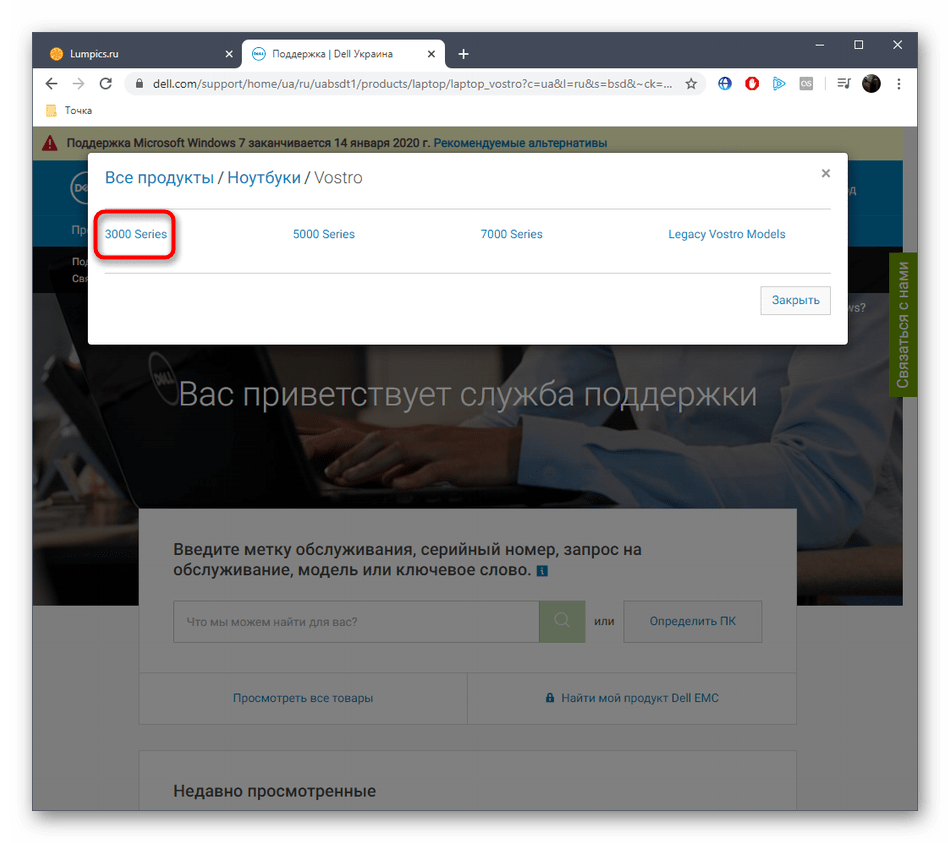
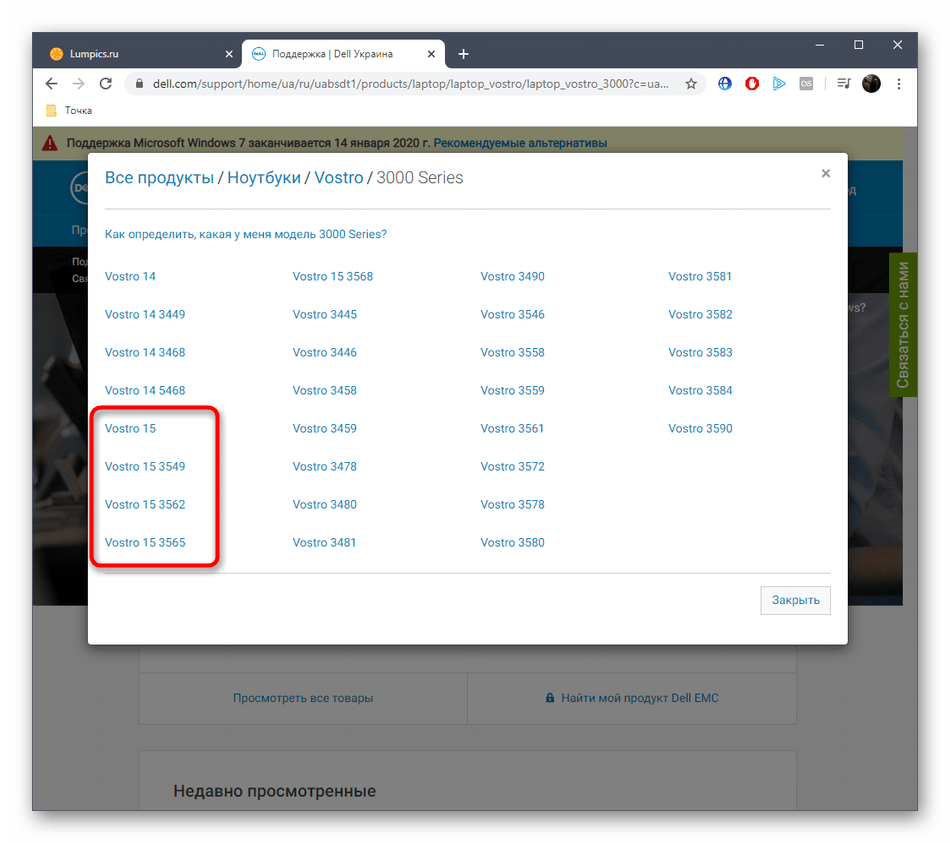
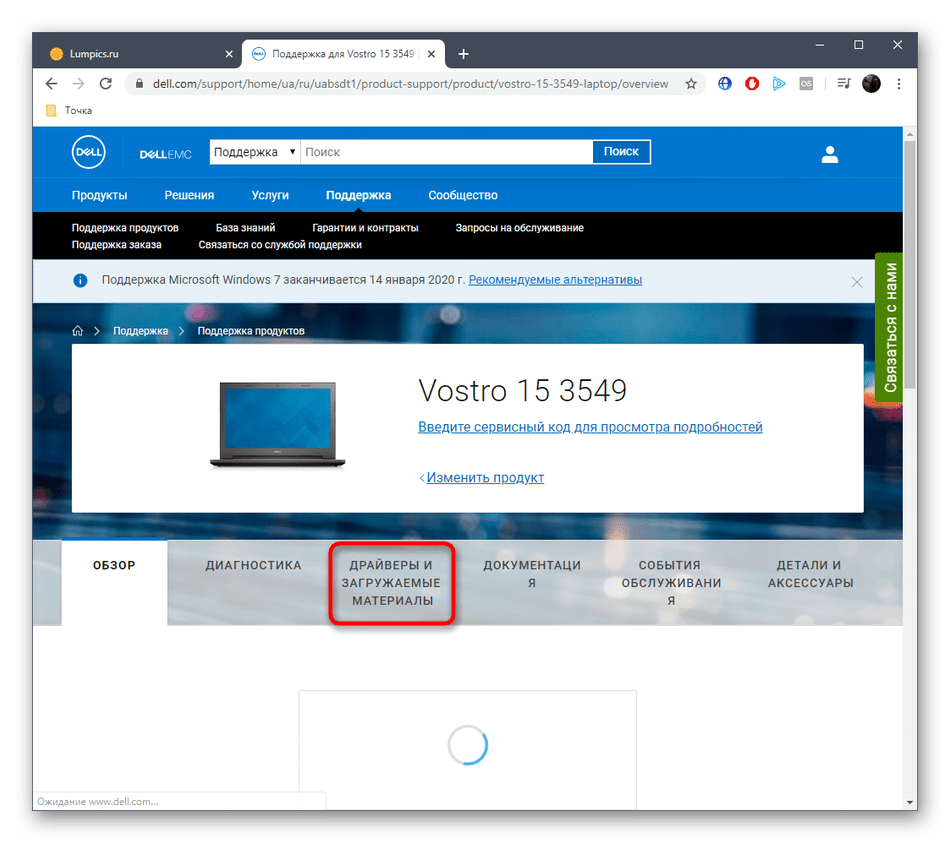
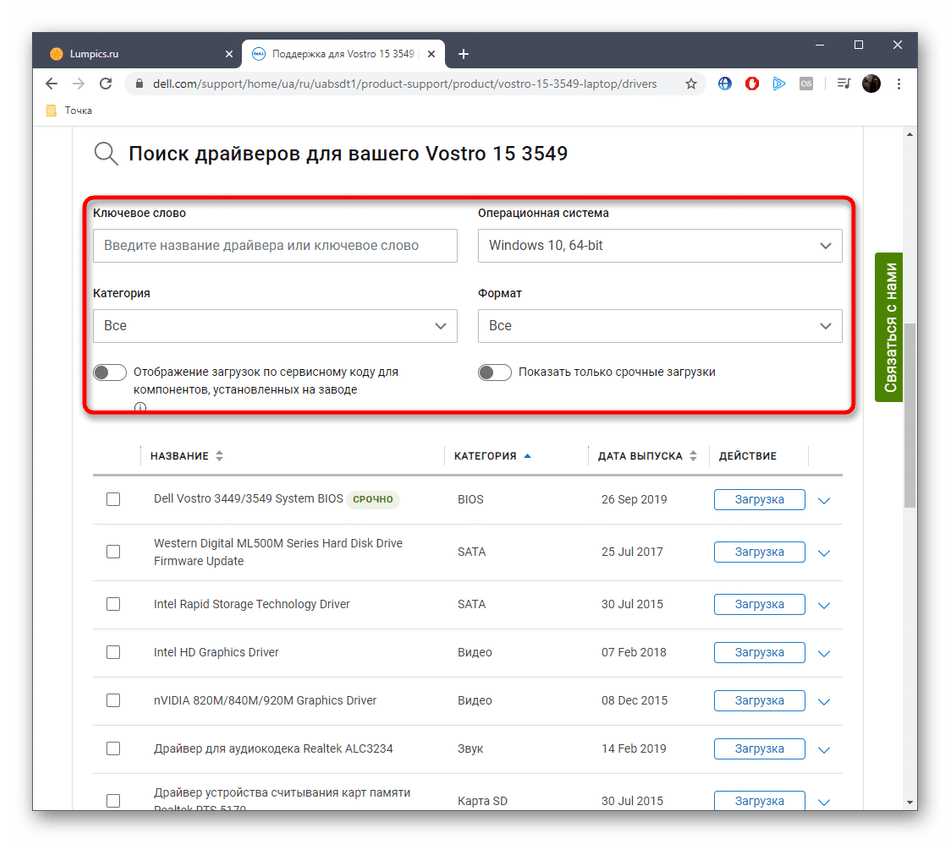
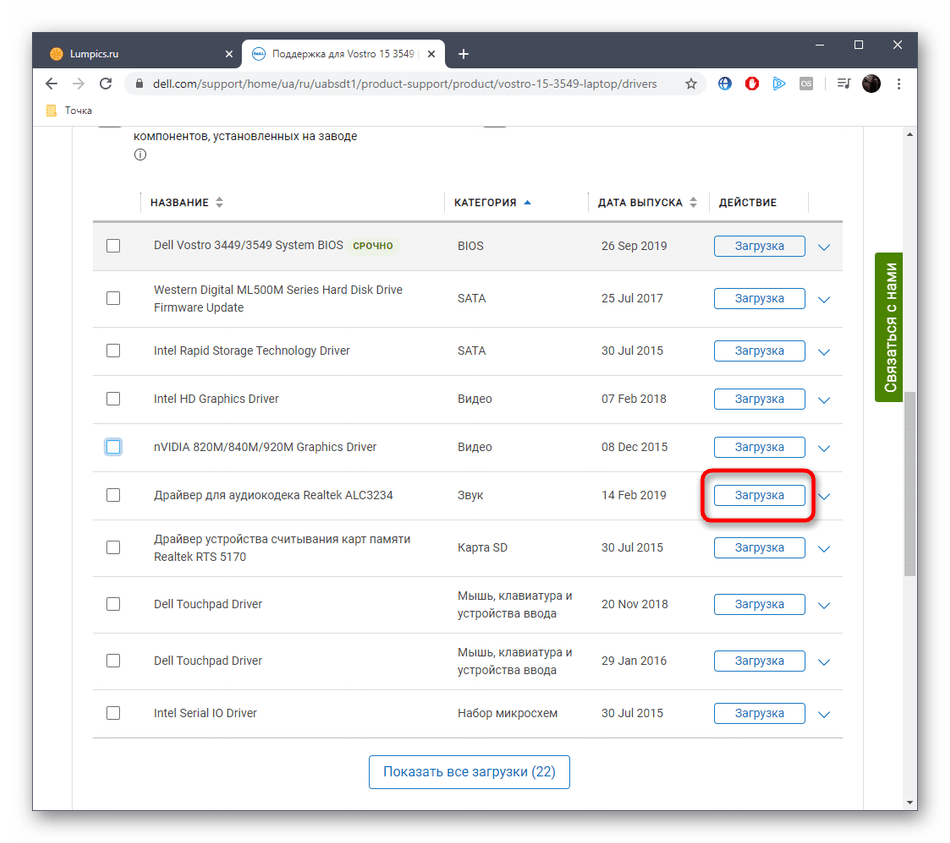
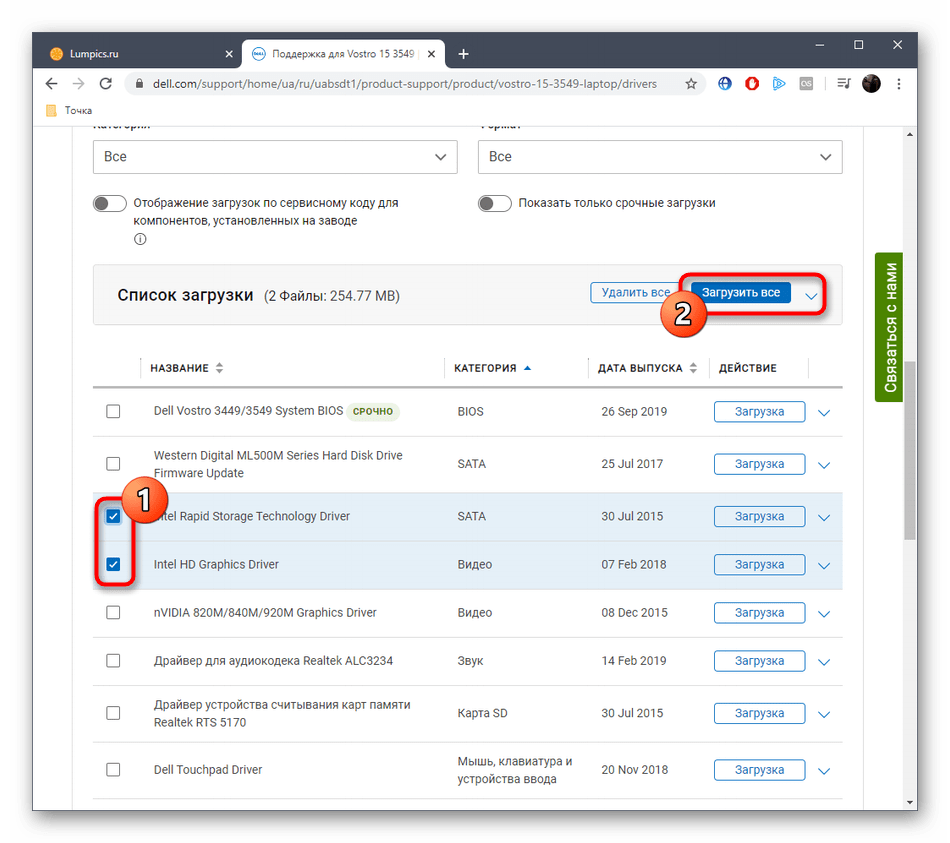
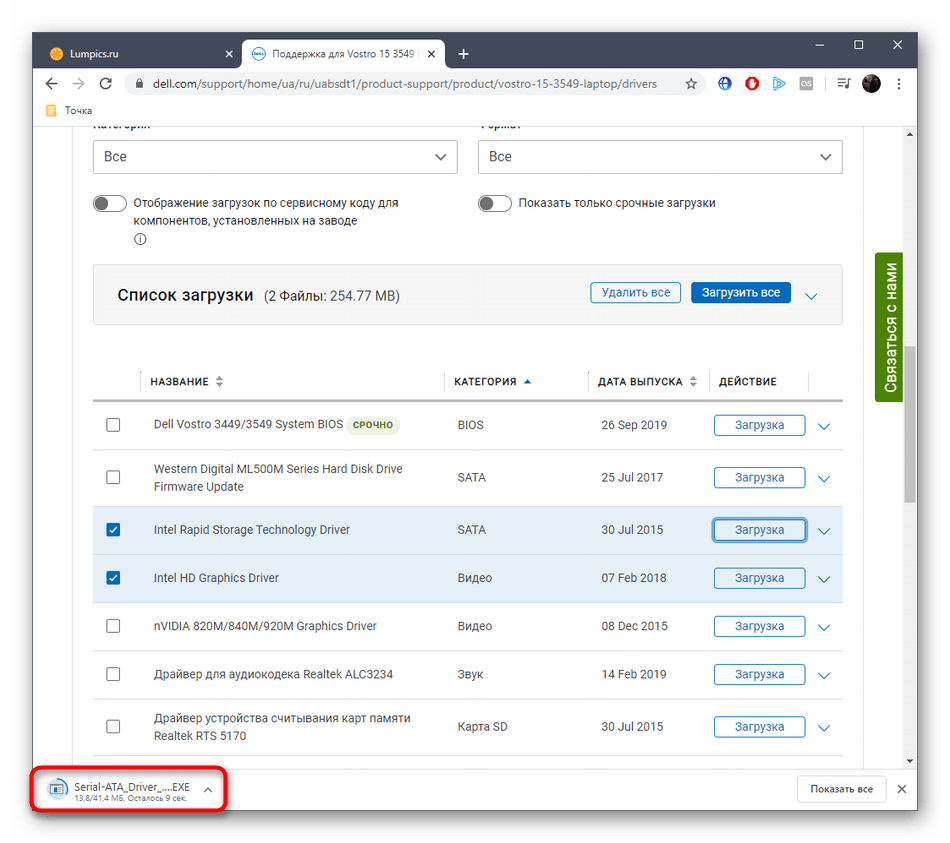
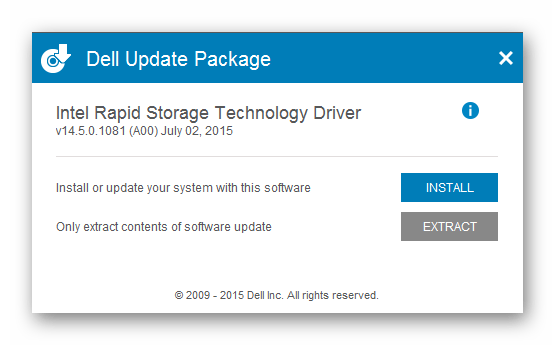
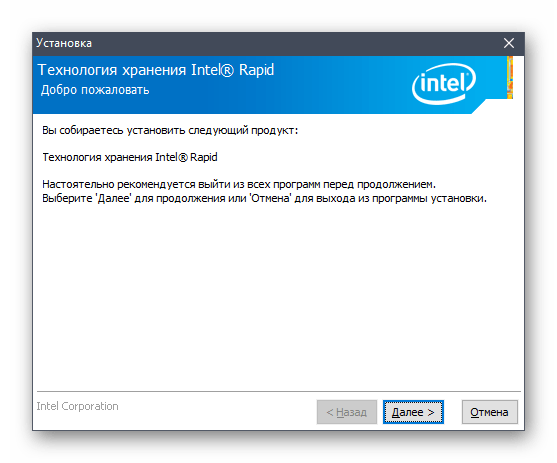
Если вы устанавливаете более одного драйвера, мы рекомендуем сначала завершить инсталляцию их всех, а уже потом перезагружать ноутбук, чтобы банально сэкономить время на выполнении этой задачи. После этого можно смело переходить к взаимодействию с устройством, проверяя корректность его функционирования.
Способ 2: Средство комплексной инсталляции
Выше мы показали каким именно образом можно выбрать несколько драйверов DELL Vostro 15 3000 Series для скачивания с официального сайта. Дело в том, что принцип их инсталляции отличается от единичного ПО, поэтому мы решили более детально остановиться на этом методе, раскрыв тему работы с SupportAssist.
- Повторите приведенные в Способе 1 действия, чтобы выбрать сразу несколько драйверов для инсталляции. После нажатия по кнопке «Загрузить все» откроется отдельное окно, где следует подтвердить лицензионное соглашение, и можно продолжить скачивание.
- Ожидайте окончания загрузки и запустите полученную утилиту.
- Дождитесь проверки системы и выполните отобразившиеся инструкция, чтобы завершить установку.
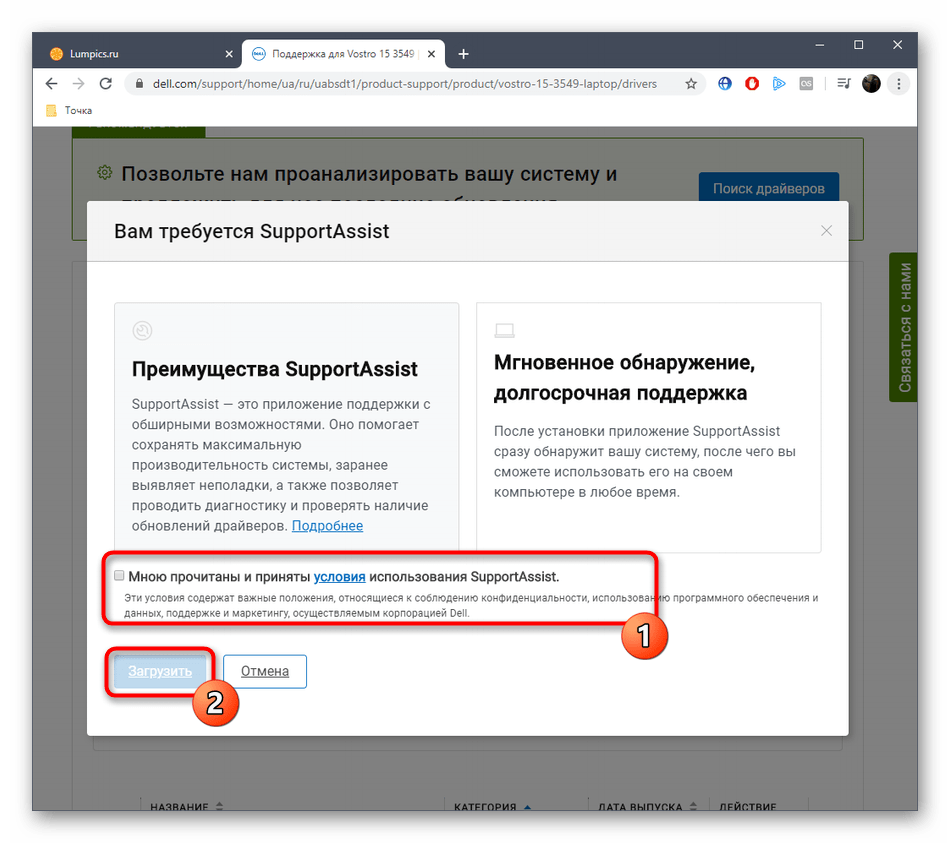

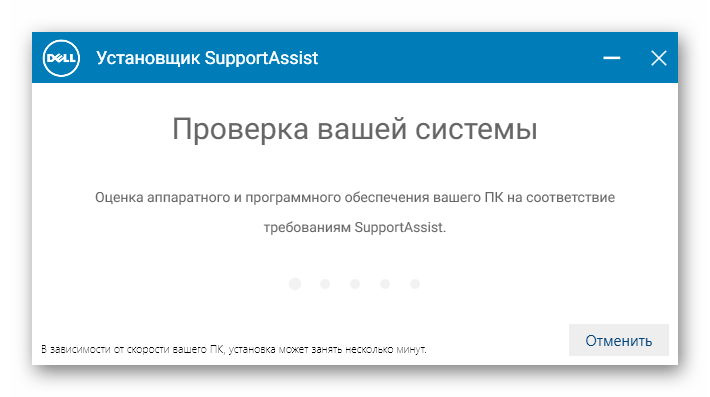
При появлении на экране уведомления о надобности перезагрузки ОС сделайте это, чтобы все изменения вступили в силу.
Способ 3: Фирменная утилита
Недостатком SupportAssist для некоторых может стать то, что этот инструмент функционирует только один раз, а затем автоматически удаляется, поэтому не получится использовать его постоянно для обновления уже установленных драйверов. Однако для этого компания DELL создала отдельную утилиту, о которой мы и хотим поговорить далее.
- Осуществите уже рассмотренные ранее действия, чтобы попасть на страницу поддержки ноутбука серии DELL Vostro 15 3000. Для удобства выберите категорию «Приложение».
- После этого начните скачивание Dell Update, кликнув по соответствующей кнопке.
- Запустите полученный инсталлятор через раздел «Загрузки» в браузере или папку, куда он был помещен.
- В отобразившемся окне нажмите по кнопке «Install».
- Дождитесь окончания подготовки к инсталляции.
- Выполните установку Dell Update и запустите это приложение.
- Начните проверку обновлений для своего ноутбука и проведите их инсталляцию, следуя отобразившимся в окне инструкциям.
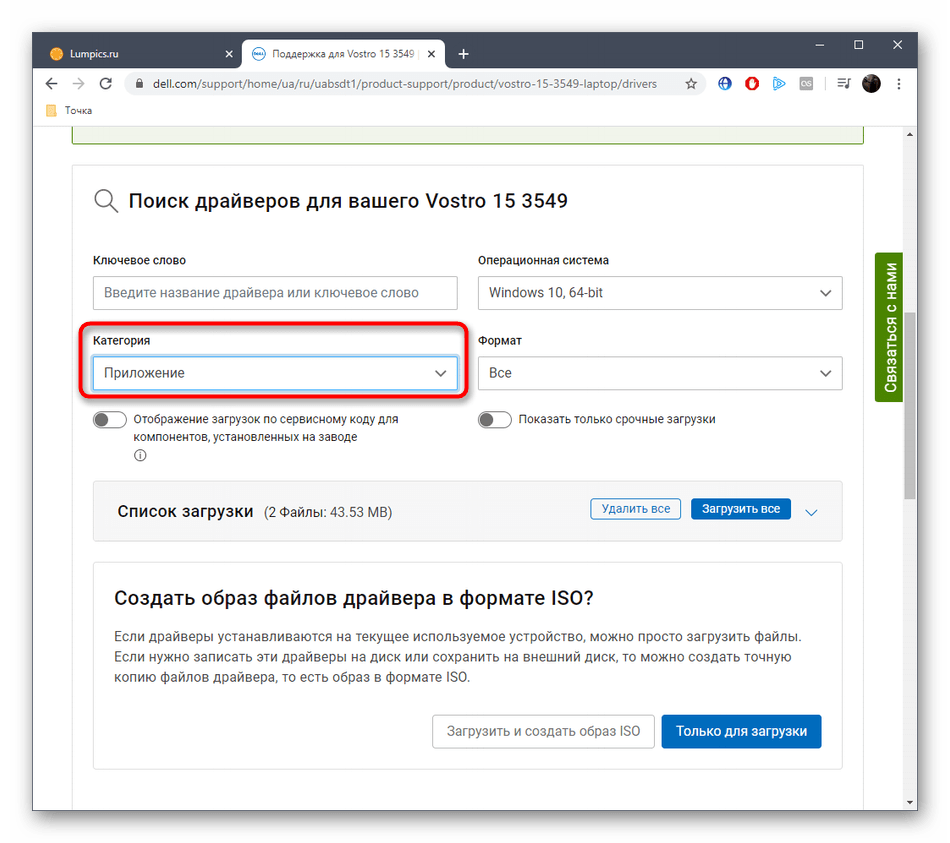
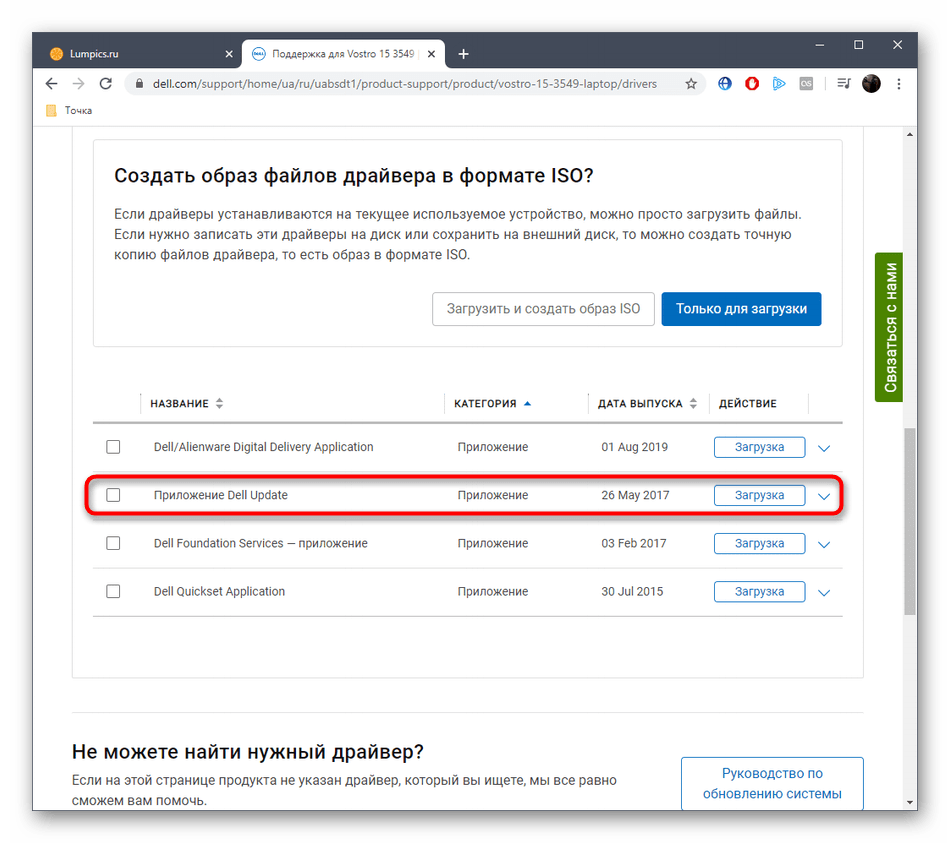
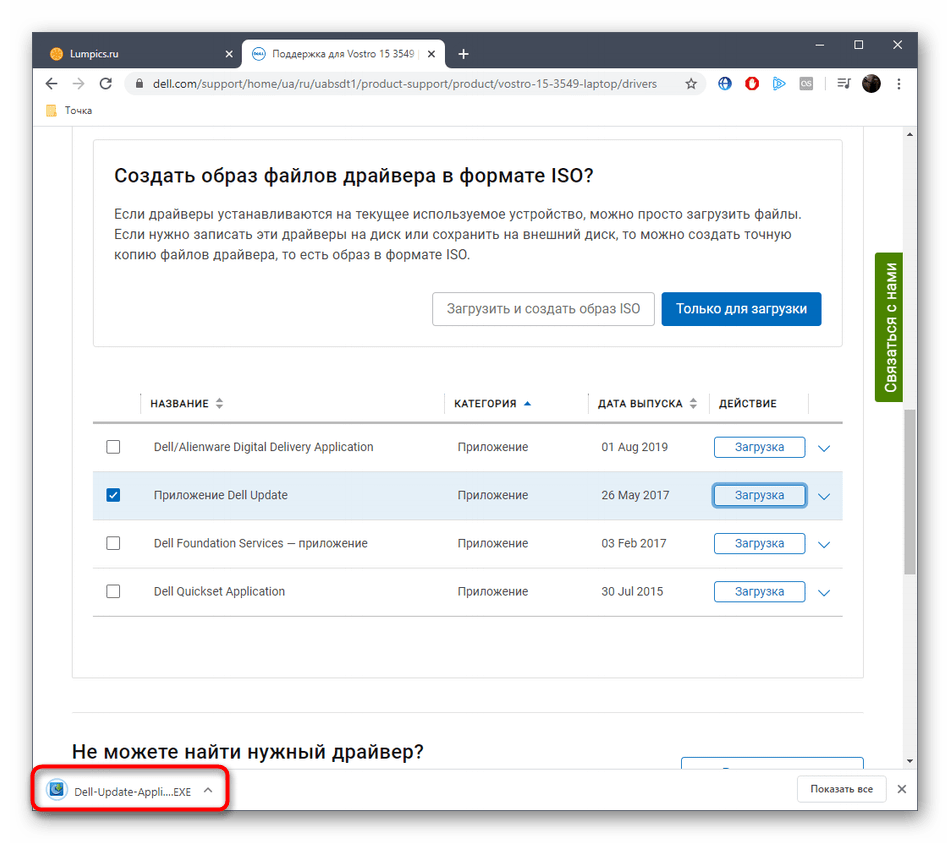
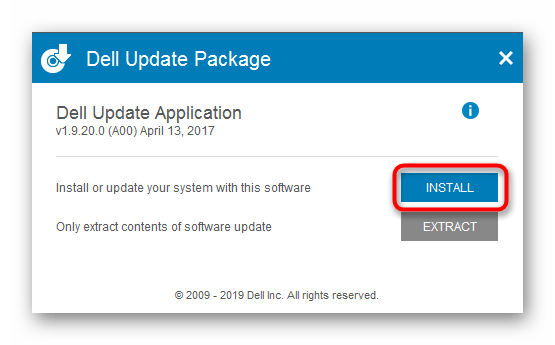
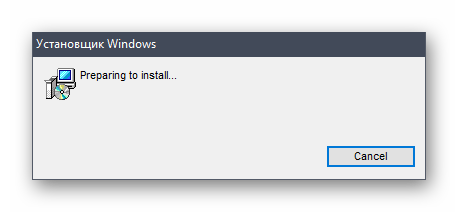
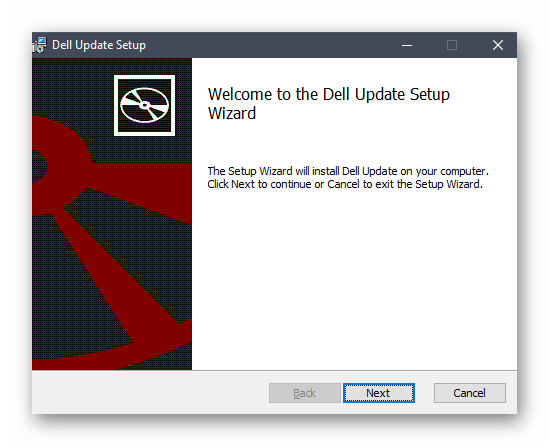
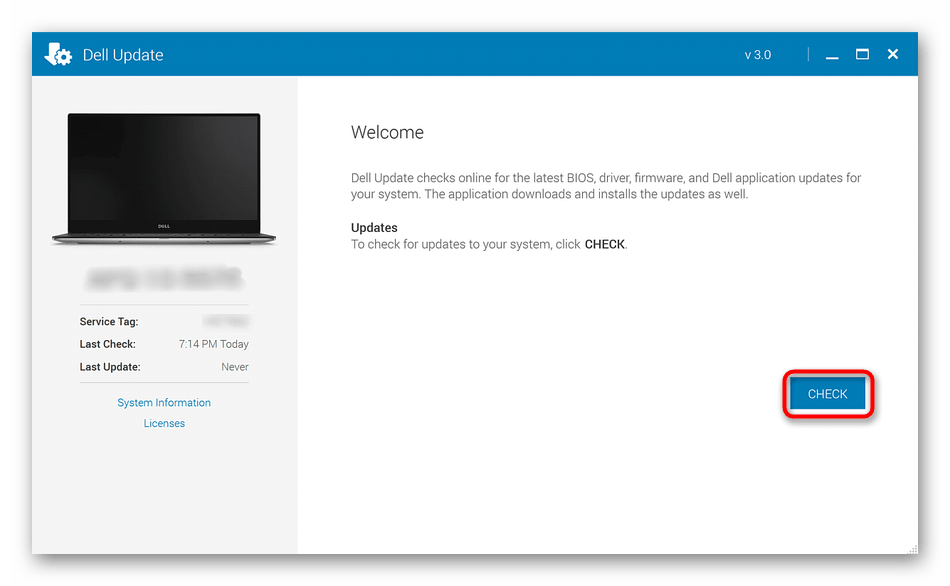
Способ 4: Сторонние программы
На просторах интернета сейчас существует множество вспомогательных программ, основная задача которых заключается в автоматическом обновлении драйверов всех комплектующих. Одно из таких приложений можно смело использовать как полноценный аналог рассмотренной выше утилите, если она по каким-то причинам оказалась неподходящей. В качестве примера на нашем сайте рассмотрено взаимодействие с DriverPack Solution, которое часто используется как универсальное руководство, ведь все программы данной тематики крайне похожи друг на друга.
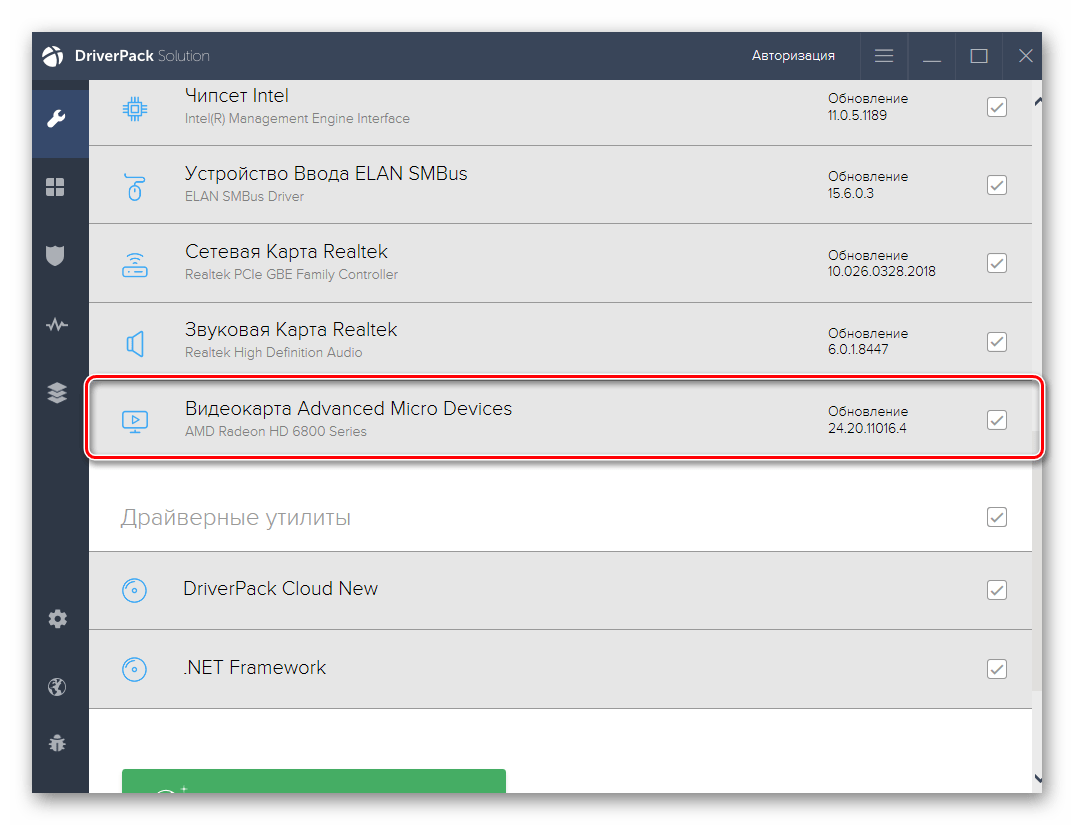
Подробнее: Установка драйверов через DriverPack Solution
Если вы еще не знаете, какое приложение для инсталляции драйверов выбрать, советуем обратиться за помощью к отдельному обзору на нашем сайте. Его автор сделал краткие описания для многих популярных приложений данного рода, поэтому вы с легкостью найдете подходящее для себя и сможете успешно инсталлировать драйверы для любого ноутбука серии DELL Vostro 15 3000 Series.
Подробнее: Лучшие программы для установки драйверов
Способ 5: Аппаратный идентификатор
Вы уже знаете, что любой лэптоп состоит из нескольких комплектующих, которые образовывают единую рабочую систему. Рассматриваемые сегодня модели не стали исключением, поэтому мы предлагаем ознакомиться с еще одним методом, который позволяет по отдельности загрузить драйверы для каждого комплектующего. В этот раз вариант будет основан на аппаратных идентификаторах, которые являются уникальными и определяются через Диспетчер устройств в операционной системе. После этого данный код вводится на специальном сайте, подбирающем подходящее программное обеспечение. Теперь остается только скачать драйвер и инсталлировать его. Если вы впервые слышите о таком способе, рекомендуем изучить его более детально в другой статье на нашем сайте, кликнув по расположенному ниже заголовку.
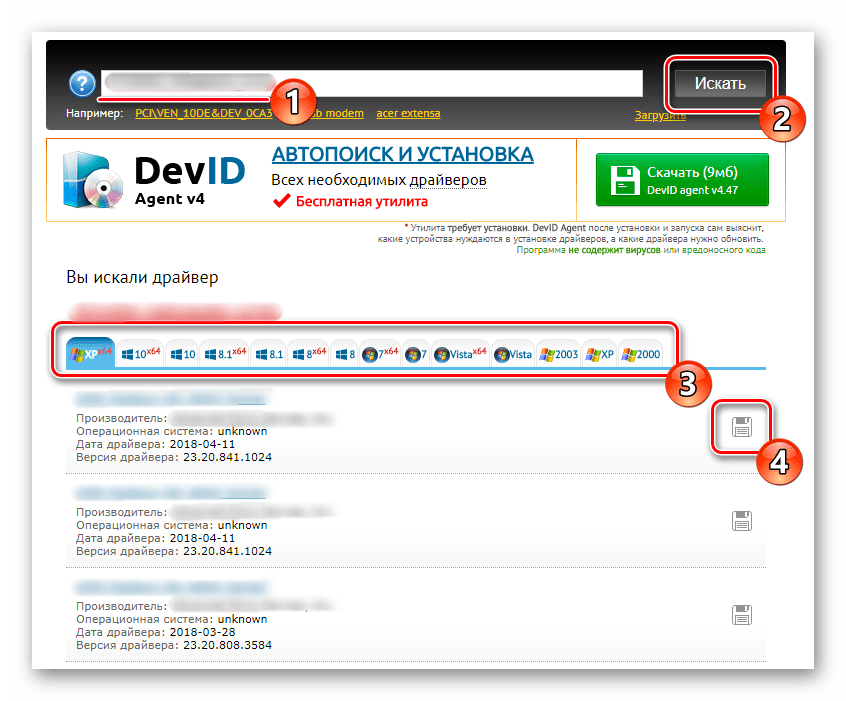
Подробнее: Как найти драйвер по ID
Способ 6: Опция в Диспетчере устройств
Осталось разобрать только последний доступный метод инсталляции драйверов для моделей серии DELL Vostro 15 3000 Series. Он заключается в использовании стандартного инструмента Windows, располагающегося в Диспетчере устройств. Через него происходит обновление драйверов поочередно, с выбором самих устройств. Недостаток этого способа заключается в том, что далеко не все файлы обновляются успешно, поскольку иногда данное средство попросту не может определить комплектующее и показывает, что новые драйверы не найдены.
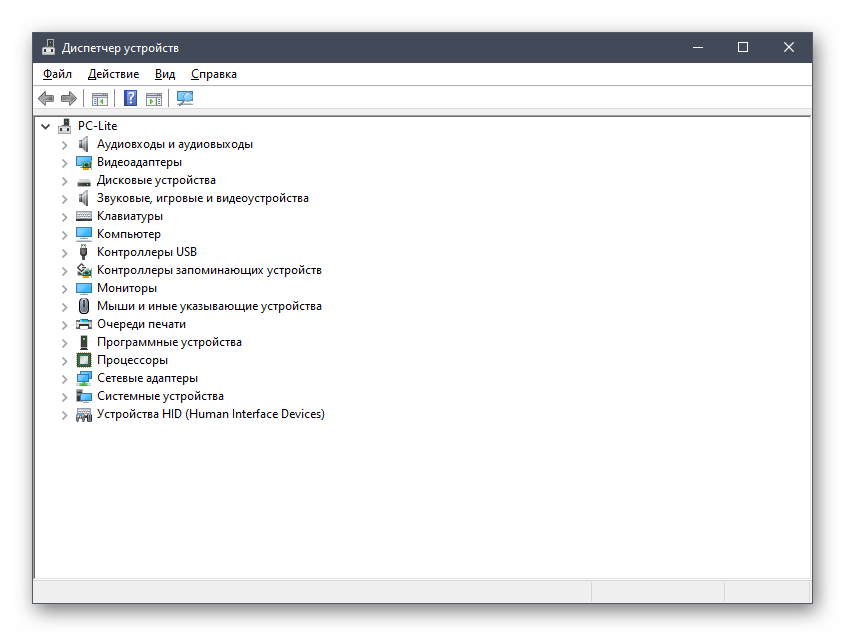
Подробнее: Установка драйверов стандартными средствами Windows
Только что вы узнали о шести способах загрузки драйверов для ноутбуков DELL Vostro 15 3000 Series. Выберите удобный для себя и начните реализацию поставленной задачи. Перед этим обязательно убедитесь в том, что вы точно определили свою спецификацию устройства.
 Наш Telegram каналТолько полезная информация
Наш Telegram каналТолько полезная информация
 Решение проблем с работой драйвера геймпада Xbox One в Windows
Решение проблем с работой драйвера геймпада Xbox One в Windows
 Поиск и загрузка драйверов для МФУ Kyocera ECOSYS M2040dn
Поиск и загрузка драйверов для МФУ Kyocera ECOSYS M2040dn
 Поиск и инсталляция драйверов для NVIDIA GeForce 7025 / nForce 630a
Поиск и инсталляция драйверов для NVIDIA GeForce 7025 / nForce 630a
 Поиск и загрузка драйверов для преобразователя USB — RS485
Поиск и загрузка драйверов для преобразователя USB — RS485
 Инсталляция драйверов для принтера Xerox WorkCentre 5020
Инсталляция драйверов для принтера Xerox WorkCentre 5020
 Загрузка и установка драйверов для принтера Canon imageRUNNER 1133
Загрузка и установка драйверов для принтера Canon imageRUNNER 1133
 Поиск и загрузка драйверов для игрового руля Defender Forsage GTR
Поиск и загрузка драйверов для игрового руля Defender Forsage GTR
 Поиск и установка драйверов принтера HP LaserJet M2727nf
Поиск и установка драйверов принтера HP LaserJet M2727nf
 Загрузка драйверов для AMD High Definition Audio Device
Загрузка драйверов для AMD High Definition Audio Device
 Исправление ошибки «Это устройство работает неправильно (код 31)»
Исправление ошибки «Это устройство работает неправильно (код 31)»
 Загрузка драйверов для ноутбука Lenovo Ideapad 330
Загрузка драйверов для ноутбука Lenovo Ideapad 330
 Получение драйверов для руля Logitech Formula Force EX
Получение драйверов для руля Logitech Formula Force EX
 Скачивание драйверов для графических планшетов XP-PEN
Скачивание драйверов для графических планшетов XP-PEN
 Скачиваем и устанавливаем драйвера для Wi-Fi адаптеров TP-Link
Скачиваем и устанавливаем драйвера для Wi-Fi адаптеров TP-Link
 Скачиваем и устанавливаем драйвера для веб-камер Genius
Скачиваем и устанавливаем драйвера для веб-камер Genius
 Скачиваем и устанавливаем драйвер для веб-камеры Logitech HD PRO WEBCAM C920
Скачиваем и устанавливаем драйвер для веб-камеры Logitech HD PRO WEBCAM C920
 Устранение ошибки драйверов с кодом 39
Устранение ошибки драйверов с кодом 39
 Получение драйверов для мониторов Samsung
Получение драйверов для мониторов Samsung
 Установка драйверов для графического адаптера NVIDIA GeForce GTX 650
Установка драйверов для графического адаптера NVIDIA GeForce GTX 650
 Скачивание и установка драйверов для микрофона
Скачивание и установка драйверов для микрофона lumpics.ru
lumpics.ru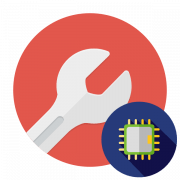

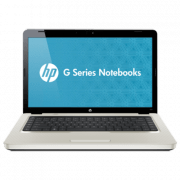


Спасибо огромное!!! Ваши рекомендации лучшие и самые приятные!!!